Come convertire un PDF in formato Google Doc
Se disponi di documenti PDF che preferiresti avere in formato testo sul tuo account Google Drive(Google Drive account) , essere in grado di convertire i PDF(PDFs) in Google Doc ti consentirà di farlo.
Tuttavia , la conversione in PDF(PDF conversion) non è così semplice come pensano molte persone. Certo, è facile convertire rapidamente un file PDF(PDF file) in un file Google Doc(Google Doc file) . Tuttavia, ciò che ti piace in termini di praticità ha un prezzo in termini di formattazione e stile(formatting and style) , come vedrai negli esempi seguenti.

Per fortuna esistono soluzioni alternative per mantenere la formattazione originale del documento PDF(PDF document) . Se si opta per questo approccio dipende in primo luogo dal fatto che si tenga molto alla formattazione.
Abbiamo anche realizzato un breve video sul tuo canale YouTube(short video on your YouTube channel) che puoi controllare se vuoi seguire i passaggi.
Preparazione per convertire un PDF in formato Google Doc(Preparing To Convert a PDF To Google Doc Format)
Prima di convertire un file PDF(PDF file) in formato Google Doc(Google Doc format) , assicurati che tutte le informazioni che dovrebbero far parte del documento PDF(PDF document) siano tutte a posto.
Ad esempio, se stai convertendo un contratto di locazione in PDF(PDF lease) , il contratto deve essere prima compilato con tutte le informazioni pertinenti. Puoi farlo con uno qualsiasi dei tuoi editor PDF preferiti(your favorite PDF editors) .
Se non hai un editor PDF(PDF editor) sul tuo computer, il modo più semplice per farlo è utilizzare uno strumento di modifica PDF online gratuito come SmallPDF .
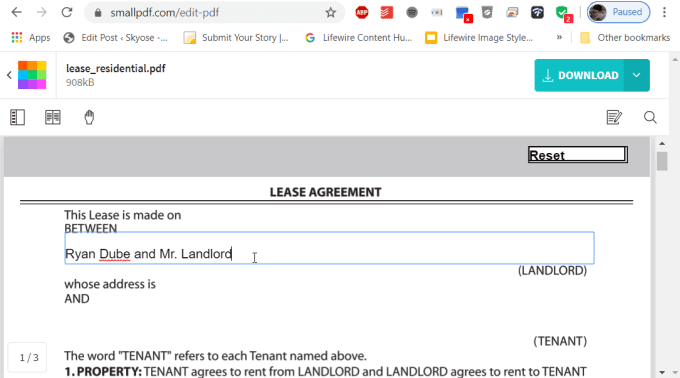
Una volta compilati tutti i moduli presenti nel documento, è possibile scaricare il file in formato PDF(PDF format) . Ora è pronto per essere convertito in formato Google Doc(Google Doc format) .
Converti rapidamente un PDF in formato Google Doc(Quickly Convert a PDF To Google Doc Format)
Il metodo più veloce per convertire qualsiasi file PDF(PDF file) direttamente in formato Google Doc(Google Doc format) è avviare il processo di conversione(conversion process) direttamente da Google Drive .
- Carica il file PDF(PDF file) nel tuo account Google Drive(Google Drive account) facendo clic con il pulsante destro del mouse all'interno di qualsiasi cartella e selezionando (folder and selecting) Carica file(Upload Files) .
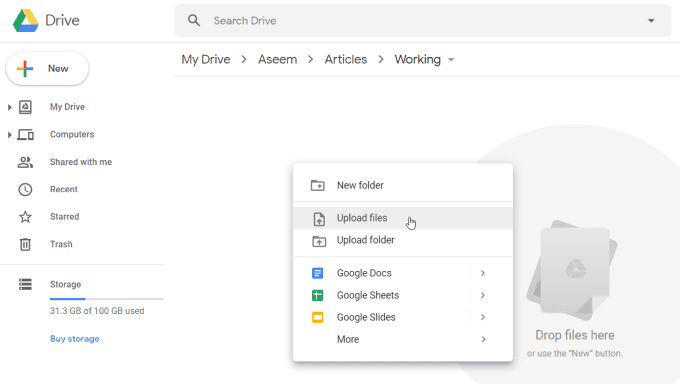
- Una volta che il PDF è stato caricato su Google Drive , puoi fare clic con il pulsante destro del mouse e selezionare (file and select) Apri con(Open with) , quindi selezionare Google Docs .

- Google Docs convertirà automaticamente il documento PDF(PDF document) in formato Google Docs(Google Docs format) .

Quello che noterai immediatamente è che mentre il testo viene importato correttamente dalla maggior parte dei documenti PDF , la formattazione è raramente perfetta.
Gli errori comuni che si verificano durante la conversione automatica includono(conversion include) :
- La doppia spaziatura diventa una spaziatura singola
- La spaziatura semplice ritorna a nessuno spazio
- Il rientro viene rimosso
- Gli elenchi numerati o puntati(Numbered or bullet lists) diventano un paragrafo
- I campi nei moduli compilabili vengono rimossi
Se ti sei assicurato di compilare i campi nel documento PDF(PDF document) prima della conversione, il testo in quei campi verrà convertito correttamente.
Tuttavia, questo approccio di conversione(conversion approach) automatica è meglio utilizzato se non ti interessa davvero la formattazione e desideri semplicemente trasferire tutto il testo da un documento PDF(PDF document) in un documento Google(Google Doc) .
Converti un PDF in formato Google Doc con la formattazione(Convert a PDF To Google Doc Format With Formatting)
C'è un modo per aggirare questo errore di formattazione e questo sta sfruttando il processo di conversione(conversion process) più accurato di Microsoft Word .
Se utilizzi Microsoft Word per convertire i PDF in un documento Microsoft Word(Microsoft Word document) , puoi convertire quel documento in un documento Google Doc(Google Doc document) . Tutta la formattazione originale verrà conservata e trasferita.
- Per fare ciò, apri Microsoft Word sul tuo computer.
- Dall'interno di Word, seleziona Apri(Open) dal menu principale e cerca(menu and browse) il file PDF(PDF file) che desideri convertire.
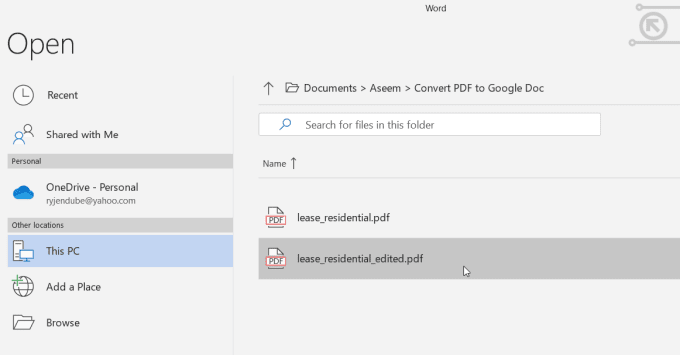
- Vedrai una finestra pop-up che ti informa che il file deve essere convertito dal formato PDF(PDF format) . Selezionare OK per continuare.

- Al termine della conversione, vedrai il documento aperto in Word . Word fa un ottimo lavoro mantenendo la formattazione originale in posizione. A differenza di Google Documenti(Google Docs) , questo in genere include spaziatura, rientri, grassetto e altro.

Potrebbe essere necessario selezionare Abilita modifica(Enable Editing) nella parte superiore della finestra per salvare il file sul PC in formato Word(Word format) .
- Seleziona File , Salva con nome(Save As) e salva il documento di Word(Word document) sul tuo PC. Il file verrà salvato con estensione docx.
- Apri il tuo account Google Drive e vai(Google Drive account and navigate) alla cartella in cui desideri archiviare il file PDF(PDF file) convertito . Fare clic con il tasto destro all'interno della cartella e selezionare (folder and select) Carica file(Upload files) . Passa al file docx che(docx file) hai salvato e seleziona Apri(Open) .
- Questo porterà il documento in Google Drive come un file Word(Word file) . Fai clic con il pulsante destro del mouse sul file, seleziona Apri con(Open with) e seleziona Google Documenti(Google Docs) .

Questo convertirà il documento Word(Word document) in formato Google Docs(Google Docs format) . Come puoi vedere, questo file appena convertito contiene una versione formattata molto meglio del documento PDF(PDF document) originale .

- Per completare la conversione, seleziona File e Salva(Save) come Documenti Google(Google Docs) .

Questo rimuoverà ".DOCX" nella parte superiore del documento e memorizzerà il documento come un documento Google(Google Doc) completo .
Questo approccio potrebbe richiedere alcuni passaggi aggiuntivi, ma se la formattazione del documento PDF(PDF document) originale è importante per te, questo è un buon metodo per eseguire tale formattazione.
Altri modi per convertire documenti PDF
Esistono molti altri strumenti e approcci che puoi utilizzare per convertire un documento PDF(PDF document) in Word o Google Docs(Word or Google Docs) . L'opzione che scegli dipende dagli strumenti che hai a disposizione.
- Utilizza gli(Use online) strumenti di conversione PDF online o desktop per convertire da PDF(PDF converter) a Word(PDF) , quindi(Word) ripeti il processo sopra per convertire il documento Word(Word document) in Google Docs .
- Utilizza gli(Use online) strumenti online per convertire il documento PDF(PDF document) in un file JPG(JPG file) e inserire il JPG nel tuo Google Doc .
- Usa gli(Use online) strumenti online per estrarre il testo dal documento PDF(PDF document) e inserire il testo nel tuo Google Doc (se la formattazione non ha importanza).
- Utilizza i servizi (Use online) OCR online per convertire file PDF problematici che non si convertono(t convert) facilmente in formato testo.
Come puoi vedere, quando vuoi convertire PDF(PDFs) in Google Docs , hai molte fantastiche opzioni disponibili.
Related posts
10 migliori componenti aggiuntivi di Google Doc per creare documenti straordinari
8 migliori componenti aggiuntivi per l'editor PDF di Google Chrome
Come utilizzare gli elenchi Google Sheets Drop Down
9 Hidden Caratteristiche in Google Maps Dovresti controllare
Come Filter in fogli Google
Come arrivare a Inbox Zero in Gmail
Come ordinare o Filter da Color in Google Fogli
Come impostare Voicemail su Google Voice
Perché Does Chrome Have So Molti processi in esecuzione?
Come gli errori Fix SSL Security Certificate in Chrome
Come utilizzare Google Task - Guida introduttiva
È possibile cancellare tutte le email da Gmail in una volta?
Il 20 Best Gmail Add-ons and Extensions per gli utenti Email Power
Come utilizzare SUMIF in fogli Google
Not Getting Gmail Notifications? 10 Ways a Fix
Uno sguardo allo Google Messages App per Android. È qualsiasi Good?
Come girare Google SafeSearch Off
Come inviare Private Emails in Gmail
Come annullare o mettere in pausa un YouTube Premium Subscription
Come Backup Google Chrome History
